Excel is een echt hulpmiddel voor statistische analyse, en de vertrouwensfunctie is een van de populaire tools. Bij het werken op een populatie gemiddelde, kunt u de vertrouwensfunctie gebruiken om het interval van vertrouwen op een normale verdeling te evalueren. Excel heeft een speciale formule voor het evalueren van het betrouwbaarheidsniveau, en het heeft diverse toepassingen in de financiële analyse.
hier gaan we:
= vertrouwen()
u kunt deze functie benutten om uw financiële besluitvorming te voorspellen en aan te passen voor een overvloed aan financiële taken.
met deze functie kunt u de financiële gegevens eenvoudig toewijzen en toepassen in een grote dataset.
Bovendien kunt u als analist essentiële informatie afleiden uit de normale verdeling om uitstekende financiële beslissingen te nemen. U kunt bijvoorbeeld de relatie tussen het bedrag dat u verdient en het bedrag dat u besteedt aan essentials evalueren.
hier is de BETROUWBAARHEIDSFUNCTIEFORMULE:
=CONFIDENCE (alpha, standard_dev, size)
Alpha-vertegenwoordigt een significantieniveau voor het berekenen van het niveau van vertrouwen. Het is te allen tijde vereist. Het significantieniveau komt overeen met een betrouwbaarheidsniveau van 1. In dezelfde geest komt een significantieniveau van 0,05 overeen met een betrouwbaarheidsniveau van 95%.
Standaard_dev – (vereist argument) dit is een ander argument, dat te allen tijde vereist is. Het vertegenwoordigt de standaardafwijking binnen het bereik van de dataset.
Grootte – dit is de grootte van de steekproef, en het is een ander vereist argument.
ten eerste moet u de beschrijvende statistieken vinden. In het geval dat u de add ons niet hebt:
volg deze stappen:
1. Op uw excel menu, klik op “Bestand”, dan klikt u op ” Excel opties.”
2. Een nieuwe pagina verschijnt, beweeg je cursor naar beneden en selecteer “add ons.”


3. Op de toevoegen, een pagina, beweeg je cursor te beheren en selecteer “excel add ons” op de opties. Klik vervolgens op ” Go.”
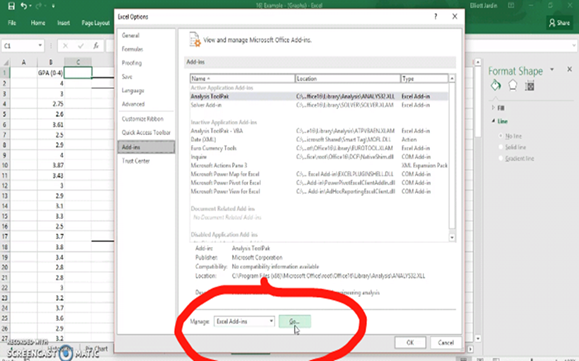

4. Op de nieuwe pagina, Controleer de “analysis tool pack” en de “solver add-on.”
5. Dan klikken OK.
uw data analysis tool pack wordt geactiveerd.
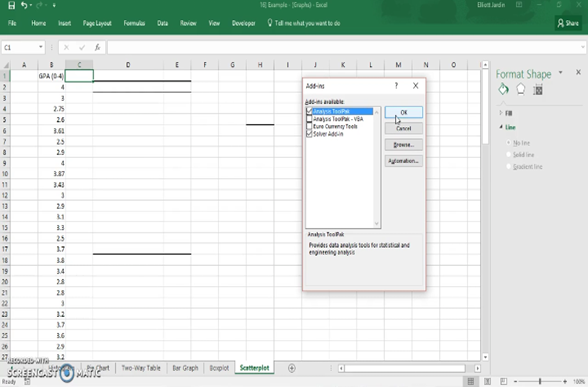

6. Verplaats de cursor naar het excel menu en klik op “data”. Een nieuw menu zal eronder te zien zijn. Zoek naar “data analysis” en klik op.
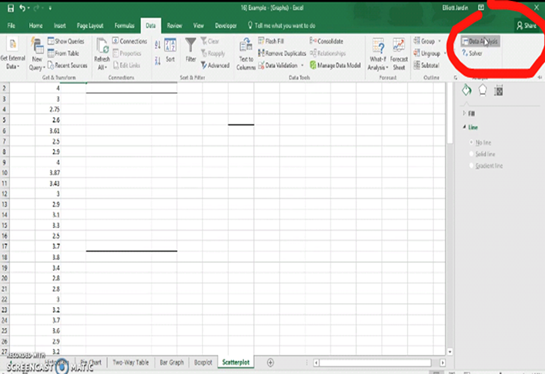

7. Er verschijnt een nieuw venster. Selecteer ” beschrijvende statistieken “en vervolgens” OK.’
8. Voer in het “invoerbereik” het aantal rijen in dat u wilt gebruiken. Markeer uw invoerbereik.
9. Markeer het uitvoerbereik. Het “outputbereik” is waar u uw statistieken wilt plaatsen.
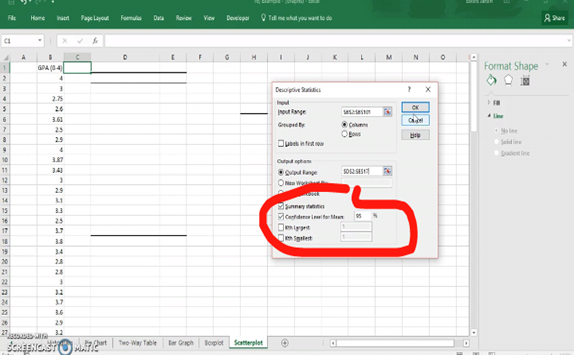

10. Vink de vakjes aan voor de “samenvatting statistieken “en” betrouwbaarheidsniveau.”
11. Klik op OK.
12. Uw resultaat wordt weergegeven, zoals hieronder getoond:
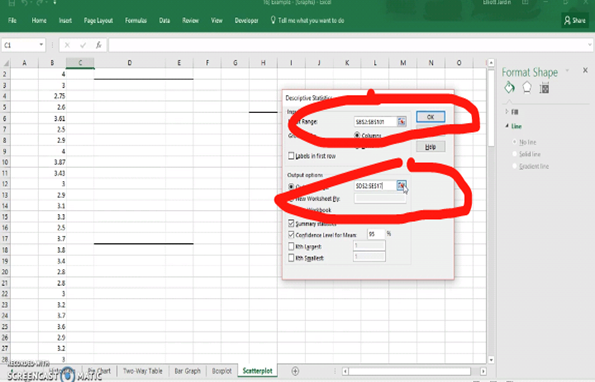

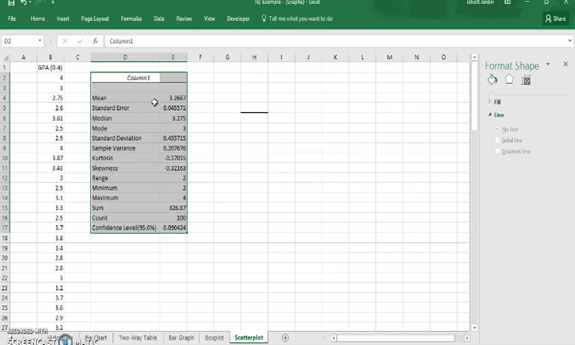

13. Selecteer en kopieer de “mean” en de “confidence level” in nieuwe cellen.


In ons voorbeeld;
het gemiddelde is 3,2687
het betrouwbaarheidsinterval is 0,090424
het betrouwbaarheidsinterval wordt afgeleid door het gemiddelde op te tellen of af te trekken.
95% betrouwbaarheidsinterval = hoger bereik-lager bereik
hoger bereik = gemiddeld + betrouwbaarheidsniveau
